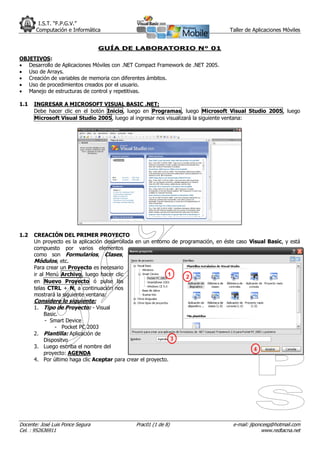
Guia n1 tam 2009 1
- 1. I.S.T. “F.P.G.V.” Computación e Informática Taller de Aplicaciones Móviles GUÍA DE LABORATORIO N° 01 OBJETIVOS: Desarrollo de Aplicaciones Móviles con .NET Compact Framework de .NET 2005. Uso de Arrays. Creación de variables de memoria con diferentes ámbitos. Uso de procedimientos creados por el usuario. Manejo de estructuras de control y repetitivas. 1.1 INGRESAR A MICROSOFT VISUAL BASIC .NET: Debe hacer clic en el botón Inicio, luego en Programas, luego Microsoft Visual Studio 2005, luego Microsoft Visual Studio 2005, luego al ingresar nos visualizará la siguiente ventana: 1.2 CREACIÓN DEL PRIMER PROYECTO Un proyecto es la aplicación desarrollada en un entorno de programación, en éste caso Visual Basic, y está compuesto por varios elementos como son Formularios, Clases, Módulos, etc. Para crear un Proyecto es necesario ir al Menú Archivo, luego hacer clic en Nuevo Proyecto ó pulse las telas CTRL + N, a continuación nos mostrará la siguiente ventana: Considere lo siguiente: 1. Tipo de Proyecto: - Visual Basic. - Smart Device - Pocket PC 2003 2. Plantilla: Aplicación de Dispositvo 3. Luego escriba el nombre del proyecto: AGENDA 4. Por último haga clic Aceptar para crear el proyecto. Docente: José Luis Ponce Segura Prac01 (1 de 8) e-mail: jlponcesg@hotmail.com Cel. : 952636911 www.redtacna.net
- 2. I.S.T. “F.P.G.V.” Computación e Informática Taller de Aplicaciones Móviles 1.3 IDE - ENTORNO DE DESARROLLO INTEGRADO DE VISUAL STUDIO 2005 Cuando se crea un nuevo proyecto para una aplicación móvil, se muestra una pantalla que tiene varios elementos que nos servirán para generar y configurar nuestra aplicación. Formulario para el Cuadro de Herramientas Dispositivo móvil Explorador de Soluciones Ventana de Propiedades Ventana de Código – (accede presionando F7) Docente: José Luis Ponce Segura Prac01 (2 de 8) e-mail: jlponcesg@hotmail.com Cel. : 952636911 www.redtacna.net
- 3. I.S.T. “F.P.G.V.” Computación e Informática Taller de Aplicaciones Móviles 1.4 CREACIÓN DEL MÓDULO: MODULO: Es un modulo de clase donde se declaran variables y/o procedimientos a nivel de toda la solución y/o proyectos de Visual Basic .NET. Cómo se agrega un módulo al proyecto Haga clic en el menú PROYECTO Luego seleccione con un clic en la opción AGREGAR NUEVO ELEMENTO Se presenta una ventana de dialogo seleccione MODULO y escriba el nombre: MODGENERAL luego clic en el botón AGREGAR. Seguidamente se presentará una ventana en blanco para la codificación del modulo correspondiente. ESCRIBA EL SIGUIENTE CÓDIGO EN EL MODULO: Public agenda(99, 7) As String ‘ Array Public contacto As String Public n, ncodi, detalle As Byte 1.5 CREACIÓN DE LOS FORMULARIOS PARA LA AGENDA 1.5.1 FORMULARIO (FRMAGENDA.VB) INTERFAZ GRÁFICA DEL USUARIO: AGREGAR CONTROLES AL FORMULARIO Seleccione el formulario Form1 y realice lo siguiente: En el formulario insertar los siguientes controles desde el cuadro de Herramientas de Windows Forms: 01 ListBox 01 PictureBox 01 TextBox 01 MainMenu (Es agregado por defecto) INTERFAZ GRÁFICA DEL USUARIO: ESTABLECER PROPIEDADES A LOS OBJETOS Proceda e establecer una imagen al picturebox1 y establezca la propiedad SizeMode = StretchImage Luego deberá crear el menú de opciones con las propiedades NAME y TEXT según la siguiente tabla: Menú de Opciones Propiedad Valor Asignado Name MenuNuevoCto Text Nuevo Contacto Name MenuEditarCto Text Editar Contacto Name MenuDetalleCto Text Detalle de Contacto Docente: José Luis Ponce Segura Prac01 (3 de 8) e-mail: jlponcesg@hotmail.com Cel. : 952636911 www.redtacna.net
- 4. I.S.T. “F.P.G.V.” Computación e Informática Taller de Aplicaciones Móviles ESCRIBIR CÓDIGO PARA AÑADIR FUNCIONALIDAD Private Sub NuevoEditaDetalle(ByVal sw As Byte, ByVal x1 As Byte) Dim frm As New frmDetalleAgenda Dim numero As Byte If sw > 1 Then numero = ListBox1.SelectedIndex frm.operacion(x1, numero) If frm.ShowDialog() = Windows.Forms.DialogResult.Cancel Then Select Case sw Case 1 ' Nuevo If contacto <> Nothing Then ListBox1.Items.Add(contacto) End If Case 2 ' Edita ListBox1.Items.Item(numero) = contacto Case 3 ' Detalle If detalle = 1 Then ' Edita If contacto = Nothing Then Exit Sub ListBox1.Items.Item(frm.posicion) = contacto ElseIf detalle = 2 Then ' Elimina Dim x As Byte For x = 0 To ListBox1.Items.Count - 1 If contacto = ListBox1.Items.Item(x) Then ListBox1.Items.RemoveAt(x) Exit Sub End If Next ElseIf detalle = 3 Then ' Cancela ' Puede Usted colocar código, luego que cancela una operación End If End Select End If End Sub Private Sub veropciones(ByVal sw As Boolean) MenuEditarCto.Enabled = sw MenuDetalleCto.Enabled = sw End Sub Private Sub FrmAgenda1_Load(ByVal sender As Object, ByVal e As System.EventArgs) Handles MyBase.Load veropciones(False) End Sub Private Sub ListBox1_SelectedIndexChanged(ByVal sender As System.Object, ByVal e As System.EventArgs) Handles ListBox1.SelectedIndexChanged If ListBox1.SelectedIndex = -1 Then Exit Sub End If veropciones(True) End Sub Private Sub MenuNuevoCto_Click(ByVal sender As System.Object, ByVal e As System.EventArgs) Handles MenuNuevoCto.Click NuevoEditaDetalle(1, 1) End Sub Private Sub MenuEditarCto_Click(ByVal sender As System.Object, ByVal e As System.EventArgs) Handles MenuEditarCto.Click If ListBox1.SelectedIndex < 0 Then Exit Sub NuevoEditaDetalle(2, 2) MenuEditarCto.Enabled = False End Sub Docente: José Luis Ponce Segura Prac01 (4 de 8) e-mail: jlponcesg@hotmail.com Cel. : 952636911 www.redtacna.net
- 5. I.S.T. “F.P.G.V.” Computación e Informática Taller de Aplicaciones Móviles Private Sub MenuDetalleCto_Click(ByVal sender As System.Object, ByVal e As System.EventArgs) Handles MenuDetalleCto.Click If ListBox1.SelectedIndex < 0 Then Exit Sub NuevoEditaDetalle(3, 3) MenuDetalleCto.Enabled = False End Sub Private Sub TextBox1_TextChanged(ByVal sender As Object, ByVal e As System.EventArgs) Handles TextBox1.TextChanged If ListBox1.Items.Count < 3 Then Exit Sub Dim cadena As String = TextBox1.Text Dim valorlista As String, x, num As Byte num = cadena.Length For x = 0 To ListBox1.Items.Count - 1 valorlista = Microsoft.VisualBasic.Left(ListBox1.Items.Item(x), num) If cadena = valorlista Then ListBox1.SelectedIndex = x End If Next End Sub 1.5.2 FORMULARIO (FRMDETALLEAGENDA.VB) INTERFAZ GRÁFICA DEL USUARIO: AGREGAR CONTROLES AL FORMULARIO Seleccione el formulario Form1 y realice lo siguiente: En el formulario insertar los siguientes controles desde el cuadro de Herramientas de Windows Forms: 07 TextBox 02 PictureBox 01 DomainUpDown 08 Label 01 MainMenu (Es agregado por defecto) INTERFAZ GRÁFICA DEL USUARIO: ESTABLECER PROPIEDADES A LOS OBJETOS Establezca la propiedad NAME a los TextBox según se aprecia en la imagen. Proceda e establecer una imagen a los picturebox según se aprecia en la imagen. Establezca la propiedad Text a los LABEL según se aprecia en la imagen. Luego deberá crear el menú de opciones con las propiedades NAME y TEXT según la siguiente tabla: Menú de Opciones Propiedad Valor Asignado Name MenuCancelar Text Cancelar Name MenuGuardar Text Guardar Name MenuEditar Text Editar Name MenuEliminar Text Eliminar Name MenuRegresar Text Regresar Docente: José Luis Ponce Segura Prac01 (5 de 8) e-mail: jlponcesg@hotmail.com Cel. : 952636911 www.redtacna.net
- 6. I.S.T. “F.P.G.V.” Computación e Informática Taller de Aplicaciones Móviles ESCRIBIR CÓDIGO PARA AÑADIR FUNCIONALIDAD ‘ Sección Declaraciones Dim guarda As Byte Friend posicion As Byte Private Sub frmDetalleAgenda_Load(ByVal sender As Object, ByVal e As System.EventArgs) Handles MyBase.Load DomainUpDown1.Items.Add("Amigos") DomainUpDown1.Items.Add("Familia") DomainUpDown1.Items.Add("Trabajo") DomainUpDown1.SelectedIndex = 0 contacto = "" End Sub Friend Sub operacion(ByVal op As Byte, Optional ByVal fila As Byte = 0) Select Case op Case 1 ' Para Nuevo Dim codi As String = Format(ncodi + 1, "000") veropciones(True) ' Debe llamar a un procedimiento para limpiar cajas de texto txtCodigo.Text = codi txtApellidos.Focus() guarda = 1 posicion = n Exit Sub Case 2 ' Para Editar veropciones(True) leercajas(True) guarda = 2 posicion = fila Case 3 ' Para Detalle veropciones(False) leercajas(False) posicion = fila End Select cargardatos(posicion) End Sub Private Sub cargardatos(ByVal nfil As Byte) txtCodigo.Text = agenda(posicion, 0) txtApellidos.Text = agenda(posicion, 1) txtNombres.Text = agenda(posicion, 2) txtTelefono1.Text = agenda(posicion, 3) txtTelefono2.Text = agenda(posicion, 4) txtemail.Text = agenda(posicion, 5) txtweb.Text = agenda(posicion, 6) DomainUpDown1.Text = agenda(posicion, 7) End Sub Friend Sub leercajas(ByVal sw As Boolean) txtCodigo.ReadOnly = Not sw txtApellidos.ReadOnly = Not sw txtNombres.ReadOnly = Not sw txtTelefono1.ReadOnly = Not sw txtTelefono2.ReadOnly = Not sw txtemail.ReadOnly = Not sw txtweb.ReadOnly = Not sw DomainUpDown1.ReadOnly = Not sw End Sub Docente: José Luis Ponce Segura Prac01 (6 de 8) e-mail: jlponcesg@hotmail.com Cel. : 952636911 www.redtacna.net
- 7. I.S.T. “F.P.G.V.” Computación e Informática Taller de Aplicaciones Móviles Private Sub MenuGuardar_Click(ByVal sender As System.Object, ByVal e As System.EventArgs) Handles MenuGuardar.Click If txtCodigo.Text = Nothing Or txtApellidos.Text = Nothing _ Or txtNombres.Text = Nothing Then ' Debe indicar los datos "cajas" obligatorios MessageBox.Show("falta ingresar datos...", MessageBoxIcon.Exclamation) Exit Sub End If Select Case guarda Case 1 ' Para Guardar un nuevo contacto n += 1 ' Incremento del num de elementos guardados en el array ncodi += 1 Case 2 ' Para Guardar el contacto en edición ' Se está editando el contacto End Select contacto = txtApellidos.Text & " " & txtNombres.Text agenda(posicion, 0) = txtCodigo.Text agenda(posicion, 1) = txtApellidos.Text agenda(posicion, 2) = txtNombres.Text agenda(posicion, 3) = txtTelefono1.Text agenda(posicion, 4) = txtTelefono2.Text agenda(posicion, 5) = txtemail.Text agenda(posicion, 6) = txtweb.Text agenda(posicion, 7) = DomainUpDown1.Items.Item(DomainUpDown1.SelectedIndex) Me.Close() End Sub Private Sub MenuCancelarRegresar_Click(ByVal sender As System.Object, ByVal e As System.EventArgs) Handles MenuCancelar.Click, MenuRegresar.Click detalle = 3 Me.Close() End Sub Private Sub MenuEditar_Click(ByVal sender As System.Object, ByVal e As System.EventArgs) Handles MenuEditar.Click detalle = 1 operacion(2, posicion) End Sub Private Sub MenuEliminar_Click(ByVal sender As System.Object, ByVal e As System.EventArgs) Handles MenuEliminar.Click detalle = 2 contacto = txtApellidos.Text & " " & txtNombres.Text ' "ELiminar" elemento del Array Dim x As Integer For x = posicion To n - 1 If posicion = n - 1 Then Exit For Else agenda(x, 0) = agenda(x + 1, 0) agenda(x, 1) = agenda(x + 1, 1) agenda(x, 2) = agenda(x + 1, 2) agenda(x, 3) = agenda(x + 1, 3) agenda(x, 4) = agenda(x + 1, 4) agenda(x, 5) = agenda(x + 1, 5) agenda(x, 6) = agenda(x + 1, 6) agenda(x, 7) = agenda(x + 1, 7) End If Next n -= 1 Me.Close() End Sub Docente: José Luis Ponce Segura Prac01 (7 de 8) e-mail: jlponcesg@hotmail.com Cel. : 952636911 www.redtacna.net
- 8. I.S.T. “F.P.G.V.” Computación e Informática Taller de Aplicaciones Móviles Private Sub PictureBox1_Click(ByVal sender As Object, ByVal e As System.EventArgs) Handles PictureBox1.Click If posicion > 0 Then posicion -= 1 cargardatos(posicion) End If End Sub Private Sub PictureBox2_Click(ByVal sender As Object, ByVal e As System.EventArgs) Handles PictureBox2.Click If posicion < (n - 1) Then posicion += 1 cargardatos(posicion) End If End Sub Friend Sub veropciones(ByVal sw As Boolean) Me.MenuCancelar.Enabled = sw Me.MenuGuardar.Enabled = sw Me.MenuEditar.Enabled = Not sw Me.MenuEliminar.Enabled = Not sw Me.MenuRegresar.Enabled = Not sw End Sub PROBAR Y DEPURAR LA APLICACIÓN Seguidamente ejecute la aplicación, para ello pulse la tecla F5 ó haga clic en el botón de la barra de herramientas Si ocurre algún error revise el código y/o corríjalo “depurar”. Ahora proceda a guardar el proyecto, para ello haga clic en el botón Guardar todo de la Barra de Herramientas. Botón Guardar Botón Guardar todo Nombre del Proyecto: AGENDAMOVIL 1.6 AHORA HÁGALO USTED Mejore Usted la aplicación de la presente práctica, deberá validar los datos de entrada, aspecto, etc. Así también agregue aplicaciones cómo Alarma, Calendario de Eventos, Calculadora, etc. Docente: José Luis Ponce Segura Prac01 (8 de 8) e-mail: jlponcesg@hotmail.com Cel. : 952636911 www.redtacna.net
